数码大师经典使用教程
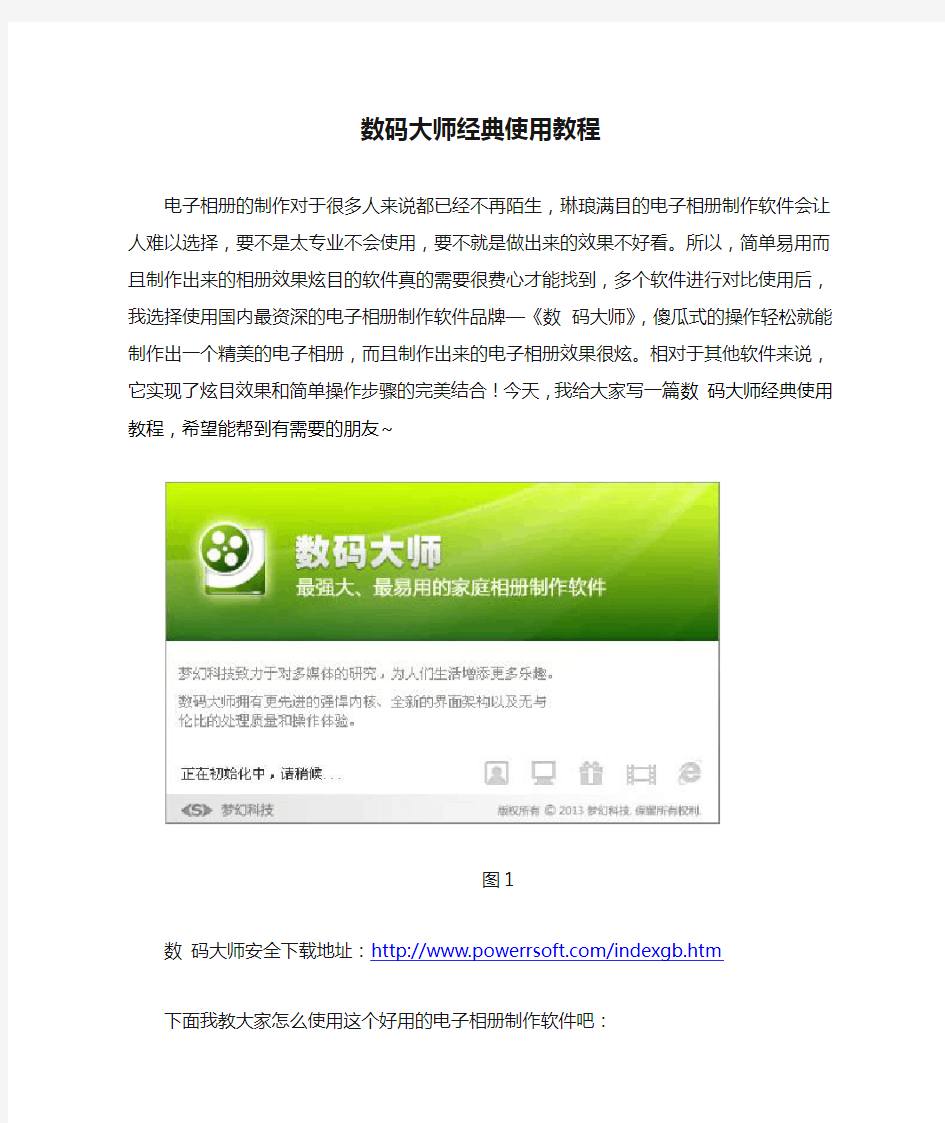
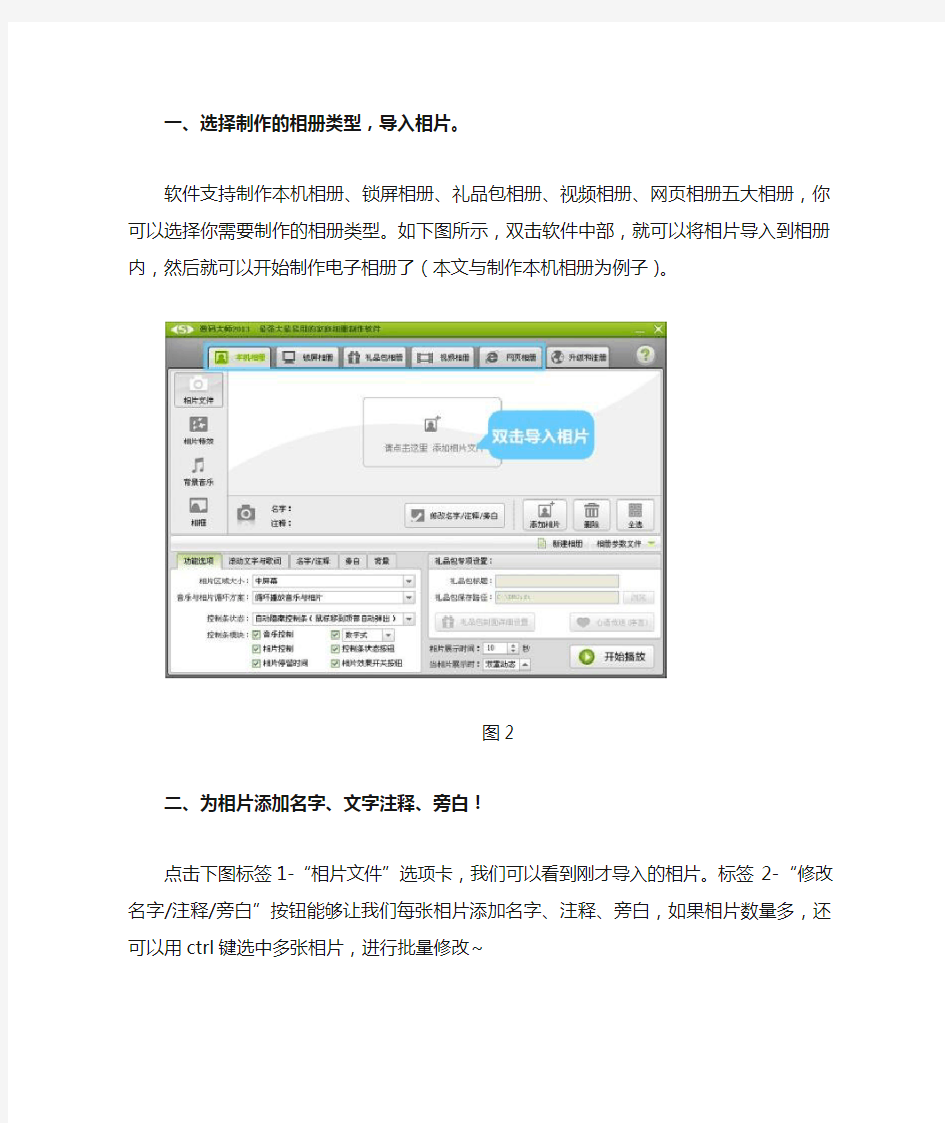
数码大师经典使用教程
电子相册的制作对于很多人来说都已经不再陌生,琳琅满目的电子相册制作软件会让人难以选择,要不是太专业不会使用,要不就是做出来的效果不好看。所以,简单易用而且制作出来的相册效果炫目的软件真的需要很费心才能找到,多个软件进行对比使用后,我选择使用国内最资深的电子相册制作软件品牌—《数码大师》,傻瓜式的操作轻松就能制作出一个精美的电子相册,而且制作出来的电子相册效果很炫。相对于其他软件来说,它实现了炫目效果和简单操作步骤的完美结合!今天,我给大家写一篇数码大师经典使用教程,希望能帮到有需要的朋友~
图1
数码大师安全下载地址:https://www.360docs.net/doc/7f18998537.html,/indexgb.htm
下面我教大家怎么使用这个好用的电子相册制作软件吧:
一、选择制作的相册类型,导入相片。
软件支持制作本机相册、锁屏相册、礼品包相册、视频相册、网页相册五大相册,你可以选择你需要制作的相册类型。如下图所示,双击软件中部,就可以将相片导入到相册内,然后就可以开始制作电子相册了(本文与制作本机相册为例子)。
图2
二、为相片添加名字、文字注释、旁白!
点击下图标签1-“相片文件”选项卡,我们可以看到刚才导入的相片。标签2-“修改名字/注释/旁白”按钮能够让我们每张相片添加名字、注释、旁白,如果相片数量多,还可以用ctrl键选中多张相片,进行批量修改~
图3
三、给你的相片添加酷炫的转场特效!
选择图4标签3-“相片特效”选项卡后,我们可以进行以下设置:
●下图右侧蓝色选框所示,软件的转场特效种类多,500多种特效任君选择!制作视
频相册时还能给相片添加震撼的3D效果哦~
●标签4-“应用特效到指定相片”按钮:我们可以通过这个功能给每张相片添加指
定的特效!
图4
如果你想给每张相片指定转场特效,可参看下图,你先将你的相片选中,如图5下方的蓝色选框内所示,我们可以灵活设置,选择自己喜欢的转场特效指定到相片上即可!
图5
四、动听的背景音乐任你设置!
选择下图标签5-“背景音乐”选项卡,点击“添加媒体文件”按钮将就能将音频文件
导入进来,如果你想将歌词同步显示在相册里面,点击“插入歌词”按钮将LRC歌词文件(从网上就能下载歌词文件)导入到软件里面就行了,如果制作视频相册还能设置MTV字幕效果哦~
图6
五、各种精美相框能让你的电子相册更炫目!
如图7所示,我们选择标签6-“相框”选项卡后,就可以给相片添加精美的相框了!
●标签7-“我的相框”按钮:能够更加灵活地设置你的相框总类,还能从网上下载
更多相框资源呢!
●在下图蓝色选框处,我们可以选择相框切换方式,根据自己的喜好进行选择即可!
图7
六、为相片添加优雅的动感场景!
如下图蓝色选框所示,点击下拉框选择“动感场景”选项,就能给照片添加动感场景了。同时,照片展示时可以选择静态展示,也可以结合镜头缩放效果一起使用,你可根据自己的需要进行设置。
软件还有惊喜的“彩蛋”功能,激活彩蛋能够使用更多的优雅动感场景,如果你想知道激活方法,可以到软件的新浪微博:https://www.360docs.net/doc/7f18998537.html,/shumadashi上参看激活方法,还能挖掘到很多电子相册制作的使用秘籍哦~
图8
七、轻松完成制作步骤,相片展示效果炫目!
完成设置步骤后,返回软件的主界面点击“开始播放”按钮就能让相片在电脑上动感展现在你的面前了,效果如图9所示。如果你制作的是礼品包相册则可以导出一个精美的礼品包,轻松就能将它分发给别人一起分享你的制作成果。同时,制作视频相册的话,软件支持导出AVI/DVD/VCD/SVCD格式,导出的视频相册画面清晰播放流畅~
图9
希望这篇数码大师经典使用教程能够帮到有需要的朋友,你可以根据自己的需要选择电子相册的类型,本文只是以本机相册作为例子进行讲述,其他相册类型的制作步骤大同小异~
电脑平面设计基础与实例教程教案
目录 第一篇 Photoshop CS篇 第1章基础知识与基本操作 (1) 一、电脑平面设计的有关知识 (1) 二、图形输出、打印和印刷 (1) 三、Photoshop CS的基本操作 (3) 四、显示控制 (3) 五、使用标尺、参考线和网格.......................... 错误!未定义书签。 六、取消和恢复操作步骤 (4) 七、思考与练习题................................................................................................. 第2章图像的选取与应用.. (5) 一、选框工具 (5) 二、套索工具 (5) 三、魔术棒工具…………………………………………………… 四、色彩范围选择………………………………………………………… 五、建立精确的选择区域…………………………………………………….. 六、调整选择区域………………………………………………………………. 七、思考与练习题……………………………………………………………… 第3章调整图像色彩 (5) 一、色阶调整 (6) 二、自动调整图像 (6) 三、曲线调整………………………………………………………… 四、色彩平衡………………………………………………… 五、亮度/对比度调整………………………………………………… 六、色相/饱和度调整……………………………………………………… 七、去色……………………………………… 八、替换颜色……………………………………………………. 九、阙值调整…………………………… 十、渐变映射……………………….
视频会议系统操作说明
视频会议系统 简 易 操 作 说 明 一、本地PPT 演示(使用自带笔记本): 1)按投影机遥控器“POWER”键,开启投影机; 2)按投影幕遥控器“下”,把投影幕降落; 3)将笔记本电脑与墙面插连接,并将笔记本电脑的外接方式选择为“扩展”或者“复制“,分辨率设置为1024×768;
4)根据需要关闭不需要的灯光; 5) 投影机输入选择“computer 1”; 6)PPT演示完毕后,按投影机遥控器“ON/OFF”按钮,关闭投影机,按投影幕墙面开关“上”,把投影幕回升。若要关闭系统电源,请将插座电源断掉 二、本地PPT 演示(使用一体触摸屏): 1)按投影机遥控器“POWER”键,开启投影机; 2)按投影幕遥控器“下”,把投影幕降落; 3)按电视机遥控器“电源”键,开启电视机, 4)按电视机右边电脑的电源按键,启动电视自带的电脑; 5)墙面插断开与其他电脑的连接; 6)根据需要关闭不需要的灯光; 7) 投影机输入选择“computer 1”;电视机输入选择“电脑”,这时候电视机和 投影机显示的是相同的图像画面,这样使用电视机内置电脑进行PPT演示;8)PPT演示完毕后,按投影机遥控器“ON/OFF”按钮,关闭投影机;按投影幕墙面开关“上”,把投影幕回升;关闭操作系统,最后关闭电视机。若要关闭系统电源,请将插座电源断掉 三、召开视频会议 1)启动宝利通视频终端按遥控器“电源“按钮,此时宝利通视频终端指示灯闪烁,摄像机复位,120秒左右终端启动成功,指示灯长明; 2)启动电视机按电视机遥控器“电源“按钮,启动电视机,电视机启动后,左电视选择“HDMI 1”输入; 3)启动投影机投影机遥控器“POWER”键开启投影,机投影机输入选择“HDMI 1”; 4)呼叫远程从主屏幕选择“拨打电话”,或在遥控器上输入号码,后按遥控
数码大师使用
数码大师 软件介绍: 1. 家庭本机数码相册制作: “本机电子相册”可轻松将您喜欢的图片,数码相机拍出的照片等进行数码变换处理,配上动听的背景音乐、众多专业图像特效、独特的文字特效和丰富的注释功能等,制造出一流专业效果的家庭数码相册。2. 礼品包相册制作: 可以在您制作好的本机电子相册基础上,通过简单的打包设置,即可自动生成可分发的礼品包相册,可以作为自己收藏分类相片之用,您更可以作为礼物方便的分发出去,对方无需安装,即可让亲朋好友和您一起分享动感的数码礼品! 3. 视频影像文件导出功能(视频相册制作): 视频导出功能可以将您看到的相框内所有情景直接导出为VCD/SVCD甚至是DVD高清晰MPG视频电子相册。让您轻松制作专业绚丽的VCD/SVCD/DVD数码相册成为可能,让所有拥有VCD/DVD家庭影碟机的亲朋好友都可以更方便的无需电脑即可欣赏您创作的礼物! 4. 网页数码相册制作: 通过打包导出为网页相册,您可以将漂亮绚丽的数码相集放到因特网或直接分发网页的形式,让世界各地的人通过上网或直接打开浏览器立即欣赏您的精彩制作! 5. 多媒体锁屏相册制作: 只要在制作好的本机电子相册基础上简单选择,软件即可自动转变成一个靓丽的多媒体锁屏系统,在您离开电脑时,不但可以展现您精心创作的精美相册,还可以实时锁定视窗并安全保护您的系统,实现文字留言、密码保护等各种先进功能,同时又兼具有屏幕保护用途,应用非常广泛,是独创的全新概念型跨界数码相册。 精美相框 超炫特效
数码大师使用教程 数码大师是一款功能最强大的优秀多媒体数字相册制作工具。其主要功能有:家庭本机数码相册制作,“本机相册”可轻松将您喜欢的图片进行数码变换处理,配上好听的背景音乐、众多专业图像特效、独特的文字特效和丰富的注释功能等,制造出一流专业效果的家庭数码相册;礼品包相册制作,可以在您自制好的本机相册基础上,通过简单的打包设置,即可自动生成可分发的礼品包相册,可以作为自己收藏分类相片之用,您也可以作为礼物分发出去,对方无需安装,即可让亲朋好友和您一起分享动感的数码礼品;视频影像文件导出功能(视频相册制作),视频导出功能可以将您看到的相框内所有情景直接导出为VCD/SVCD甚至是DVD高清晰MPG视频。让您轻松制作专业绚丽的VCD/SVCD/DVD数码相册成为可能;网页数码相册制作,通过打包导出为网页相册,您可以将漂亮绚丽的数码相集放到因特网或直接分发网页的形式;多媒体锁屏相册制作,只要在制作好的本机相册基础上简单选择,软件即可自动转变成一个靓丽的多媒体锁屏系统,在您离开电脑时,不但可以展现您精心创作的精美相册,还可以实时锁定视窗并安全保护您的系统,实现文字留言、密码保护等各种先进功能,同时又兼具有屏幕保护用途,应用非常广泛,是独创的全新概念型跨界数码相册。 熟悉数码大师的朋友都知道它最大的特点是使用非常人性化、傻瓜化,短短几个步骤却可以制作最漂亮的相册效果!试想我们折腾大量时间去做一个最漂亮的电子相册或用最傻瓜的软件却做出山寨的相册效果都是恶梦,而数码大师却很好地帮我们解决了这个看似矛盾的难题。接下来我们分别介绍一下使用方法。
MCU视频会议操作手册
目录 1视频会议开局调试内容 ....................................... 错误!未定义书签。 系统组网图................................................ 错误!未定义书签。 准备会议参数.............................................. 错误!未定义书签。 规划IP地址............................................... 错误!未定义书签。 规划通信参数.............................................. 错误!未定义书签。 配置MCU8650 ............................................. 错误!未定义书签。 配置8650与RM的相关参数.................................. 错误!未定义书签。 配置8650与SC(GK)相关参数 .............................. 错误!未定义书签。 配置RM数据............................................... 错误!未定义书签。 添加区号.................................................. 错误!未定义书签。 添加服务区................................................ 错误!未定义书签。 添加MCU 8650 ............................................. 错误!未定义书签。 添加会场.................................................. 错误!未定义书签。 配置SM数据............................................... 错误!未定义书签。 登陆SM ................................................... 错误!未定义书签。 添加SC ................................................... 错误!未定义书签。 添加MCU节点.............................................. 错误!未定义书签。 召开会议.................................................. 错误!未定义书签。 定义会议.................................................. 错误!未定义书签。 调度会议.................................................. 错误!未定义书签。 结束会议.................................................. 错误!未定义书签。2安装RMCC多点资源管理中心软件............................... 错误!未定义书签。 安装RM ................................................... 错误!未定义书签。 配置中的数据库参数........................................ 错误!未定义书签。 安装后检查................................................ 错误!未定义书签。 启动系统服务.............................................. 错误!未定义书签。 刷新L ICENSE ............................................... 错误!未定义书签。3安装SC&SM多点控制管理中心软件.............................. 错误!未定义书签。 安装S WITCH C ENTRE........................................... 错误!未定义书签。 安装S WITCH M ANAGER .......................................... 错误!未定义书签。 配置系统参数.............................................. 错误!未定义书签。 配置SwitchCentre系统参数................................. 错误!未定义书签。 配置SwitchManager系统参数................................ 错误!未定义书签。 启动系统服务.............................................. 错误!未定义书签。 刷新L ICENSE ............................................... 错误!未定义书签。4MCU VIEWPOINT 8650维护指南................................. 错误!未定义书签。 登录V IEWPOINT 8650 ......................................... 错误!未定义书签。 V IEWPOINT 8650内部命令..................................... 错误!未定义书签。 系统设置命令.............................................. 错误!未定义书签。 系统查询类命令............................................ 错误!未定义书签。
(完整word版)绝对实用chemdraw教程.
ChemDraw软件 Chemdraw7.0是Cambridgesoft公司出品的Chemoffice系列的最新版本Chemoffice2002的重要组成部分。 一、ChemDraw软件简介 1、启动:在Windows下,有两种打开方式:在桌面上,双击ChemDraw图标; 或者在“开始菜单”里选择ChemDraw选项。 2、界面简介:下图为ChemDraw的图形化用户界面(GUI)。 关于画图的主要工具——工具栏,其主要功能如下图所示:
ChemDraw为绘制化学结构,提供了以下工具。 化学键工具, 环工具, 脂肪链工具, 自动错误矫正, 在ChemDraw Ultra中还新增了从化学名称到结构的功能。 ⑴、化学键的绘制: 绘制化学键有以下几种工具,利用这些工具,可以直接在文档中单击或者拖拉来绘制化学键。默认的键长和键角用Object菜单中Fixed Lengths和Fixed Angles选项固定。
⑵、环的绘制: 环的绘制,可以使用右边的工具: 环的绘制可以用以下的方法,注意以下的细节:如果选择环工具之后,在一个原子上单击,则会在该原子上添加一个环,如果在一条键上单击,则会在键上添加环,具体的演示如下: 如果想要绘制共轭环结构,可以按下CTRL键的同时,在文档中单击放置环。这样,会在环中出现一个圆圈。当然,这种情况下,环已烷的椅式结构除外。 ⑶、脂肪链键的绘制: 选择脂肪链工具,在文档上拖动鼠标即可画出长链。也可以在文档空白区域或者一个原子上单击,在出现的对话框输入想要链长的原子数。
⑷、键的编辑: 改变键的类型:选择键工具,指向已经存在的键,单击,则会出现新的类型的键。 改变楔形键和虚格键的方向:选择楔形键和虚格键工具,点击适当的位置,则方向被自动调整。 ⑸、移动原子:选择键的工具,指向一个原子,然后按下Shift键的同时,拖动这个原子,就可以改变键的方向。 ⑹、自动绘制结构从化合物的名字: 从ChemDraw Ultra 的Structure菜单中选择Convert Name to Structure命令,在出现的对话框中输入2-bromobenzoic acid,点击OK后,就可以在文档中看见结构了。也可以先用文本工具在文档中输入一些化合物的名字,然后选择这个名字,在选择Structure菜单Convert Name to Structure即可得到结构。
免费3d电子相册模板下载
竭诚为您提供优质文档/双击可除免费3d电子相册模板下载 篇一:【教程】使用四款软件制作精美专业电子相册(初级版) 【教程】使用四款软件制作精美专业电子相册(初级)前言: 现在数码相机非常普遍,我们每个人都会保存很多照片,有一些非常有意义,就想把它们做一个合集,留下珍贵的纪念。最好的办法就是做一个电子相册,可是目前大多数电子相册制作软件都是收费的,或者有许多功能的限制,做不出自己满意的效果。那么有没有不收费的软件,又能做出精美专业的电子相册呢?经过本人的不懈努力,终于实现了这个目标,做出的效果丝毫不比专业的电子相册软件逊色,使用免费的工具,做出精美时尚的电子相册作品,那样才是能力和水平的表现。如果你说,我用“数码大师”软件就能做出精美专业的电子相册,你说的没错,“数码大师”的确挺专业,而且画面的切换功能十分强大。恭喜你选择了正确的软件,但是“数码大师”是收费的软件,网上的所谓破解版都是骗人的,想要用免费软件做出付费的水平,那建议你继续
读我的文章。 我的制作思路:首先用“光影魔术手”软件为照片添加丰富多彩的边框,让照片更有艺术感;然后用powerpoint 软件添加电子相册模板,添加编辑解说文字,添加各种动画效果,以及页面的切换效果;再用“狸窝ppt转换器”将幻灯片转换成视频;最后用“aVsvideoeditor”合成所有视频和音频。听起来感觉好像挺复杂,其实使用最多的是powerpoint软件,其他的只是用了一个简单的功能。比如“光影魔术手”只用它来添加照片的边框,“狸窝ppt转换器”只用它把幻灯片转换成无声的视频,最后的“aVsvideoeditor”只是简单的合成视频和音频。 有人说,“狸窝ppt转换器”就可以添加音频,一次我就可以把幻灯片转换成包含音频和视频的文件。那是你只有一个幻灯片文件,这样操作当然可以。试想你制作了片头视频,然后又添加了电子相册内页视频,以及中间的正式相册视频,还有片尾视频,你想把它们合成一个文件,那这个时候“aVsvideoeditor”就是最好的选择。而且“aVsvideoeditor”还可以添加多个相册背景音频,还可以显示视频和音频长度,保证视频和音频同步结束。有人说,我用“会声会影”软件也可以实现这些功能,你说的没错,但是“会声会影”安装文件需要1g之多,而且操作比较复杂。“aVsvideoeditor”安装文件才300多m,操作也相对简
chemdraw教程
Chemdraw的使用及技巧 1.3 Undo和Redo命令 如同Word等软件一样,ChemDraw具有保持前一步所做工作的功能。点击右键,弹出菜单中的前两项就是Undo和Redo命令。也可以通过点击图标和来进行操作。就个人经验而来,此操作的次数相当可观,可以使人很放心的进行操作,不需过多担心失误。 下面是对结构工具栏主要部分的使用的描述。 1.4默认设置的变化 1)Preference命令 在ChemDraw7.0的版本里,Preference位于File菜单的下拉选项中Units(单位)可以改变标尺,交叉校准线等单位,但一般不需要改动。选择单位有cm,in(1in=2.54cm)等。Tolerance(容差)允许改变的光标快的大小尺寸。Tolerance影响光标去选择和接触对象的远近和难易程度。Include Footer(打印页脚)包括文件名,最后制作的日期和时间,显示在打印文件的左下角。 Show 35mm Slide Boundary Guides (35mm幻灯片界限设置) Automatic Atom Labels(自动标记原子)建议选择此项功能,可以自动添加氢原子,标记其它元素,相当于快捷键。 Print Background Colour(打印背景颜色)去掉为白色。 Check Structure When Copying to Clipboard or Exporting(拷贝到粘贴板上时的结构检查)Show Attachment Rank Indicators(显示接触顺序指示)用于显示顺序接触点的虚拟解释。Always Display and Print Reacting Mapping(显示和打印反应过程) Auomatic Reaction Mapping(自动反应图)建议选择 2)Document settings命令 Drawing Settings设置如何绘制键的文件设置,因为化学科技论文有固定的格式,一般不需要改变设置,需要说明的仅有Fixed length选项,有时候因为处理对象不同,需要取消对键长的固定。如果做ppt演示,最好把line width放宽一点(画分子的时候也许Tolerances也要大点,并且所有的键、原子都可以选成不同的颜色,这样贴到powerpoint里面比较pp一些。Color Palette(调色板)可以添加,移动或变化默认的前景或背景的颜色。 1.5 ChemDraw文件操作 ChemDraw文件本身的格式是*.cdx。在File /Apply Document Settings from…中集成了国际很多通用的格式,经常用的会是ACM格式。 下面是ACS(美国化学会)所有杂志包括JACS对ChemDraw画分子结构的要求: 1) As drawing settings select: chain angle 120°bond spacing 18% of width,fixed length 14.4pt(0.508cm,0.2in.),bold width 2.0pt(0.071,0.0278in.),line width 0.6pt(0.021cm,0.0084in.),margin width , 1.6pt(0.056cm,0.0222in.),hash spacing 2.5pt(0.088cm,0.0347in.),2) As text sttings select:,Font Helvetica,Size10pt,3) Under the preferences choose:,UnitsPoints,Tolerances 3Pixels,4) Set the page setup to 100%,5) Label the drawings:,"Reduce to 75% of current size for publication." 每次打开一个文件就会出现一个新的文件窗口,如果打开多个文件,文件窗口只显示最后打开的文件,通过Ctrl+Tab 可以进行窗口的变换。 第二节化学结构的绘制2.1键工具1.固定键的长度,角度 软件对键的长度有一定的限制,在Object下拉菜单中,点击Fixed lengths,则画出的键长度固定。同样的方法Fixed angles用于固定键的角度,默认值15度为一个单位。如果需要临时改变键的长度或者角度,按下Alt键,同时按动键到所需长度和角度即可。 2. 楔键工具,点击楔键工具,从楔键窄面点按动到宽面另一点。绘制完成后,将鼠标放在键上,单击即可改变键的方向。 3.多重键的绘制,在Chemoffice2002以后的版本中直接包含了绘制各种多重键的工具,直接点击即可。也可以用比较原始的方法。列在下面,尽管原始,但又是比较省事,免去切换功能键,1双键选择实键工具,点击绘制单键,在单键基础上再按动一次即可得到双键。通过在双键中间(出现光标块)的点击可以改变双键的位置,在上,在下或中间。2)双抉择键在双键基础上,选择波浪键,在双键上点击即可。3) 叁键双键基础上,再次按动。叁键再次点击后即成单键。注意,以上按动和点击的区别,按动是按住鼠标,拉出一根键后松开,
毕业纪念册制作教程
今天,笔者要教毕业生们亲手制作一个毕业纪念册。 在开始和笔者学习制作毕业纪念册前,我们准备工具—电子相册制作软件《数码大师》:https://www.360docs.net/doc/7f18998537.html,/indexgb.htm 图1、毕业纪念册图 一、将毕业照,悉数导入《数码大师》 今天笔者教大家制作视频形式的毕业纪念册,刻录光盘作为留念,上传至网站与网友分享,都很方便。在数码大师中点击主界面顶部的“视频相册”选项卡,开始制作毕业纪念册了。然后在相片列表下方点击“添加相片”按钮,将毕业照导入。
图2、将毕业照导入数码大师 二、你们或许有许多告别青春的话,也用文字记在这个毕业纪念册里 如下图,点击相片列表下方的“修改名字/注释/旁白”按钮,在弹出的对话框中,书写青春寄语、青春感悟,数码大师会自动加上优雅或酷炫的效果!
图3、用文字诉说青春故事 在主界面左下角点击“名字/注释”和“旁白”选项卡,将文字字体、颜色、样式等设置个性化。
图4、将文字设置得个性化 三、动情的音乐必不可少,它使我们的毕业纪念册更加声情并茂 点击左侧“背景音乐”选项卡,在该选项卡导入青春题材的背景音乐和与背景音乐匹配的LRC歌词。背景音乐和LRC歌词都可以直接搜索下载。
图5、导入音乐和MTV字幕 通过主界面左下方的“MTV字幕详细设置”功能,我们将MTV字幕的展示形式进行设置。 图6、将MTV字幕设置得个性化 四、记录你们青春的,除了图片,或许还有短片,一起融入毕业纪念册
点击主界面右下角“相片间插入视频短片”按钮,在弹出的对话框中插入短片即可。 图7、将毕业短片插入毕业纪念册中 五、令相册或酷炫或唯美的相片转场由软件完成,自定义出自己的风格 如果你是个新手,那不用担心,因为这些软件都会帮你智能完成,所以完成以上几步,你其实可以直接点击主界面右下角的“开始生成”按钮,完成毕业纪念册的制作了。但如果你追求个性化,软件也同样提供自定义这些的功能。如果你追求个性化,那可以看看下面几张图片: 图08、为相片指定最匹配的转场
视频会议系统简易操作手册
陵县电力局视频会议系统简易操作手册 此手册为简易操作手册,针对初次使用的对此设备不了解的用户,在需要建立会议的时候,开启总电源(机柜内插线板上),检查设备是否都正常启动,机柜内设备指示灯是否闪烁,(机柜内有三台设备蓝色长盒为交换机、灰色竖立设备为b5视频终端、黑色小盒为光端收发器)如果在操作中有设备没有响应的话,需要断电重启设备(B5后部有单独开关键),检查设备启动无误后,等待中心会场呼叫。在会议结束后,由专人负责断电(请先关闭电视机,再关闭机柜内总电源|;有投影机的站应先用遥控器关闭两次投影机,待绿灯不闪烁变成红灯时,再断总电源)和检查设备,麦克风套上塑料袋放入机柜,摄像机套上塑料袋。检查设备都已断电方可离开,会议室在没人的情况下要锁门。
设备正确连接总图
投影机使用说明 一、投影机正面板图片 1、电源指示灯通电后电源指示灯为红色,轻按一下为绿色,则 为正式启动。若要关机,轻按一下为绿色闪烁,几秒钟后变为红色,则为关机状态。 2、输出信号选择(INPUT)开会时需要选择的输出信号为 S-VIDEO信号。可选信号为A V信号,S-VIDEO信号,视频信号等。开设视频会议时必须要选择为S-VIDEO信号模式。3、确定键(ENTER) 当进入菜单后需要选择时,按确定键确认选 择。周围4个键为上,下,左,右方向键。 4、菜单键(MENU) 可调节画面亮度,对比度,画面翻转等。 5、暂时停止投影键可暂时停止投影(待机键)一般不需要
二、投影机侧面板图片 1、焦距可调节焦距,清晰或模糊。 2、画面大小可调节投影画面的大小,推荐与投影幕布大小一样。
绝对实用chemdraw教程
ChemDraw软件 是Cambridgesoft公司出品的Chemoffice系列的最新版本Chemoffice2002的重要组成部分。 一、ChemDraw软件简介 1、启动:在Windows下,有两种打开方式:在桌面上,双击ChemDraw图标;或者 在“开始菜单”里选择ChemDraw选项。 2、界面简介:下图为ChemDraw的图形化用户界面(GUI)。 关于画图的主要工具——工具栏,其主要功能如下图所示: ChemDraw为绘制化学结构,提供了以下工具。 化学键工具, 环工具, 脂肪链工具, 自动错误矫正, 在ChemDraw Ultra中还新增了从化学名称到结构的功能。 ⑴、化学键的绘制: 绘制化学键有以下几种工具,利用这些工具,可以直接在文档中单击或者拖拉来绘制化学键。默认的键长和键角用Object菜单中Fixed Lengths和Fixed Angles选项固定。 ⑵、环的绘制: 环的绘制,可以使用右边的工具:
环的绘制可以用以下的方法,注意以下的细节:如果选择环工具之后,在一个原子上单击,则会在该原子上添加一个环,如果在一条键上单击,则会在键上添加环,具体的演示如下: 如果想要绘制共轭环结构,可以按下CTRL键的同时,在文档中单击放置环。这样,会在环中出现一个圆圈。当然,这种情况下,环已烷的椅式结构除外。 ⑶、脂肪链键的绘制: 选择脂肪链工具,在文档上拖动鼠标即可画出长链。也可以在文档空白区域或者一个原子上单击,在出现的对话框输入想要链长的原子数。 ⑷、键的编辑: 改变键的类型:选择键工具,指向已经存在的键,单击,则会出现新的类型的键。 改变楔形键和虚格键的方向:选择楔形键和虚格键工具,点击适当的位置,则方向被自动调整。 ⑸、移动原子:选择键的工具,指向一个原子,然后按下Shift键的同时,拖动这个原子,就可以改变键的方向。
数码大师教程
数码大师使用教程 来源:互联网作者:佚名时间:2009-06-12 能将自己拍的照片与别人分享是一件非常美妙的事,也许你可以想出很多分享方式,但做成电子相册肯定是最时尚、最动感、最能体现你用心程度的一种分享方法。说起制作电子相册,一般我们都会想起做成DVD相册等视频文件,但其实有时候为了实现网络的快速分享和缩小相册体积,我们其实有更多的电子相册制作方式可以选择,数码大师就是这样的一款让我们可以选择相册种类的产品,数码大师本身也可以制作DVD电子相册,不过今天我们来介绍使用数码大师打包为可以在任意电脑直接运行的EXE程序电子相册,并加上各种精彩的效果和众多实用的相册功能,这种相册允许接收相册的观看者可以直接在电脑双击图标浏览你制作的精美相册。数码大师将这种程序形式的电子相册形象地称之为“礼品包相册”! 数码大师下载地址 一、启动数码大师,点击顶部导航的“礼品包相册”。 首先,在“礼品包相册”制作对话框,我们可以直观的看到相片、背景音乐、歌词等素材和各种功能设置选项。数码大师的素材分为4类:相片文件、相片特效、背景音乐、相框,我们可以通过相应的选项卡来添加或设置。(如图1) 图1
“相片文件”选项卡可以添加你喜欢的各种相片和修改相片名字及注释。 “相片特效”选项卡里的相片可谓是同类软件最多的了,多达两百多种,你可以让程序自动随机选择匹配或自己把特定的相片指定到某一特效,设计非常的人性化。 “背景音乐”选项卡可以添加MP3、WMA、WAV之类的音频文件,还可以添加视频文件和FLASH文件,兼容能力还是非常强的,尤其是支持Flash文件的功能很实用。 “相框”选项卡处你可以选择一个相框,让相册在演示的时候更具色彩与趣味,拒绝过于呆板,让相册更加精美漂亮! 二、进行各种功能和对应素材的基本设置。 在界面下方,我们可以看到有非常多强大实用的基本设置。你可以在这里设置“相片尺寸”,还可以自定义演示的时候,弹出的控制条中的模块和出现状态。还可以设置滚动文字、设置同步歌词的各种文字外观和样式。同时,相片注释还可以在这里选择非常动感的动态注释,或者是高雅的静态注释。相册背景的设置也不例外,支持单色、渐变色、图片等多种背景。这些细致而强大的功能组合无时无刻不在向我们展示数码大师在人性化的设计方面是考虑到怎样周详的地步。(如图2) 三、进行“礼品包相册”的专项设置,让礼品包更加精美! 礼品包相册顾名思意是用来送人的,那只有好的相册内容是远远不够的,还得注意包装!礼品包的专项设置主要是允许用户选择电子相册的启动界面和封面等功能(如图3),在封面中还可以设置礼品包的标题、封面背景音乐、主题样式等设置。在封面中,我们还允许自定义自己的网址链接,这个方便了需要推荐自己网站的使用者。更值得我们赞赏的是封面的“心语传送”功能,它允许使用者自己写入一些祝福的短文,这些短文会一行一行滚动出现,像电影的序言开场白
宝利通视频会议系统操作手册
视频会议系统MCU会议操作手册 一、会前准备 各分会场应提前开启主会场视频终端电源,检查网络连接情况,电视是否有显示本端会场画面,主屏幕下方是否显示“我的IP地址”。 检查用于MCU操作的电脑是否正常,网终连接是否正常。 二、会议操作 1、进入MCU管理界面 打开IE浏览器界面,在地址栏输入MCU地址:XXX.XXX.XXX.XXX,回车即可进行MCU的管理员界面,如下图: 分别输入用户名和密码后点击登陆;用户名和密码由信息中心统一发放,默认情况下为用户名和密码均为POLYCOM; 管理员管理界面介绍:如下图
2、新建会议 点击会议列表左上方的,出现如下图: 点击新建会议后,会出现如下图的对话框,左边是会议属性列表,右边是会
议属性的配置选项: “常规”选项: 在常规属性里面,可以进行如下配置: 会议名称可输入需要召开的会议名称,这名称会在会议中显示出来; 会议模板会议模板有832K速率视频会议和1.2 M速率视频会议,如有双流会议,建议先择1.2M速率视频会议模板; 会议时长可以定义会议召开的时长,默认为8小时,会议最长不得超过24小时 会议号码此号码用于区别不同的会议,供于终端呼入MCU选择需要加入的会议时使用; 会议密码设置加入会议的密码; 主席密码设置会议主席密码; “与会者”选项:点击“从地址薄添加”,打开地址簿选择与会者;
选择与会者; “组播”选项:本属性用于开启会议组播;如需组播,把“启用组播”打勾,把“LAN1”上的勾去掉,把“LAN2“打勾就完成;
“信息”选项:本属性用于输入本会议的一些附加说明或计费信息,如无特别说明一般为空; 当以上设置完毕时,会议正常召开,整个界面如下图所示;
怎么把图片做成视频
怎么把图片做成视频 怎么把图片做成视频?即是将图片、音乐、视频短片素材,搭配众多的相片特效、动感场景等制作精美、酷炫的视频。制作高清晰、效果出众的视频,非常流行使用人人都会用的精美相册制作软件《数码大师》。我们将介绍如何使用数码大师的“视频相册”功能,制作的高清晰的视频。导出的视频可以刻录成光盘,在影碟机上播放,或者上传到视频网站,和广大的网友们分享你的精彩之作的。 一、添加图片,加上图片名、注释以及旁白说明 数码大师有五大相册类型,包括:本机相册、礼品包相册、视频相册、网页相册等。制作图片视频,我们点击“视频相册”选项卡,切换到该面板。点击相片列表中部的大按钮,将图片悉数导入软件。在相片列表中,用鼠标拖拽图片,调整图片的播放顺序的。发挥你的文采,点击“修改名字/注释/旁白”按钮,为图片配上名字、注释以及旁白,对制作的视频进行详细说明的。 二、为视频相册配上音乐,让视频声色并茂 点击“添加媒体文件”按钮,可以导入音频文件或者视频文件,作为相册的背景音乐的。软件还可以为相册添加动感的LRC歌词字幕。
三、为图片设置相片特效,制作效果出众的视频 数码大师有近500种的相片转场特效,常规特效、3D或专业相片特效都有。软件默认相册随机特效。更人性化的是,点击“应用特效到指定相片”按钮,可以让我们自由设置转场特效。和相片转场特效相比,动感的场景特效为视频营造了唯美、浪漫的氛围。数码大师支持花瓣纷飞、爱心闪闪、梦幻泡泡、蒲公英等众多绚丽动感场景的。
四、添加视频短片素材,导出视频 如果你的电脑上保存了精彩的视频短片,那也可以点击“插入片头/片尾”按钮或“相片间
制作电子相册的免费软件,怎么制作电子相册
制作电子相册的免费软件,怎么制作电子相册 制作电子相册,将珍藏的相片、配上动听的音乐、动态字幕,以全新的酷炫方式展示,别有一番新意。当然,随着数码相机、手机等数码产品的流行,越来越多人想制作精美的电子相册。怎么制作电子相册?使用哪款软件最简单,制作效果最好?本文在这里跟大家介绍国内老牌电子相册制作软件《数码大师》,被称为人人都会用的精美电子相册制作软件。为制作各种特色的电子相册,数码大师也提供了许多方案。我们今天就以礼品包相册的制作,开始进行的话题。 一、点击“礼品包相册”选项卡,悉数导入精美的相片 首先,点击“添加相片”按钮,将精美的相片悉数导入软件中,用鼠标点击拖拽相片,轻松调整相片的播放顺序。 二、巧用软件的文字特效功能,为电子相册添加字幕 只有相片展示还有些单调了,点击“修改名字/注释/旁白”按钮,利用数码大师的文字特效功能,为相片添加字幕特效,图文并茂的展示。
三、制作电子相册离不开动听的音乐,MTV动感歌词字幕特效 电子相册相比纸质相册最大的特点是可以添加背景音乐,声色并茂的展示相册。点击“添加媒体文件”按钮,即可导入背景音乐。还可以添加LRC歌词,酷炫的MTV字幕特效应用,打造酷炫字幕效果。 四、接近500种相片转场特效渲染,唯美动感场景搭配 接着,我们可以为电子相册添加上酷炫的相片转场特效。数码大师有几百种相片转场特效,包括:散射、旋转、滑动、滚轴等等3D特效和常规特效都有。如果相片比较多,不想逐一设置,那软件本身是默认随机特效,非常人性化。我们在“当相片展示时”的弹出框中,点击“双重动态”或“动感场景”,即可激活浪漫的飘花、泡泡、蒲公英、萤火虫、下雪等动感场景特效。
视频会议终端操作手册
视频会议终端 操作手册
目录 1. 产品概述 (1) 2. 系统主要功能及特色 (1) 2.1主要功能 (1) 2.2突出特点 (1) 3. 系统简介 (2) 3.1 欢迎界面 (2) 3.1.1 欢迎界面概览 (2) 3.1.2 欢迎界面详细介绍 (3) 3.2 主界面 (7) 3.2.1 主界面概览 (7) 3.2.2 主界面详细介绍 (8) 3.3 窗口布局 (9) 3.3.1 窗口布局设置 (9) 3.4 用户角色 (11) 3.5 接收视频 (12) 3.6 发言权 (12) 3.6.1 发言权说明 (12) 3.6.2 申请发言权 (12) 3.6.3 释放发言权 (13) 3.7 主讲权 (15) 3.7.1 主讲权说明 (15) 3.7.2 申请主讲权 (15) 3.7.3 释放主讲权 (16) 3.8 数据功能 (17) 3.8.1 文字交流 (17) 3.8.2 电子白板 (18) 3.8.3 屏幕共享 (20) 3.8.4 媒体共享 (21) 3.8.5 文档列表 (22) 3.8.6 文件的发送 (23) 3.8.7 文件的接收 (25) 3.8.8 会议录制 (25) 3.8.9 本地监控 (27) 3.9 会议管理 (28) 3.9.1 申请/放弃主席权限 (28) 3.9.2会议室锁定/解锁 (29) 3.9.3 敲门功能 (30) 3.9.4 全场静音功能 (31) 3.9.5 会场字幕功能 (31) 3.9.6 允许保存白板功能 (32) 3.9.7保留主讲视频 (33) 3.9.8允许/关闭会议录制功能 (33)
3.9.9 设置视频字幕参数 (34) 3.9.10文字聊天管理 (35) 3.9.11 用户管理功能 (36) 3.9.12 广播视频功能 (37) 3.9.13私聊功能 (37) 3.10 视频相关功能 (38) 3.10.1显示视频信息 (38) 3.10.2操作 (39) 3.10.3全屏 (39) 3.10.4关闭视频 (39) 3.10.5更多功能 (39) 3.11系统设置 (39) 3.11.1 音频设置 (39) 3.11.2 视频设置 (40) 3.11.3 录制设置 (41) 3.11.4 文件设置 (41) 3.11.5 文档设置 (42) 3.11.6本地监控 (42) 3.11.7消息设置 (42) 3.11.8消息标注 (43) 3.11.9 视频字幕 (44) 3.12退出当前会议 (45) 3.13关机 (45)
PS平面设计实用教程
第1章认识Photoshop CS3 本章介绍Photoshop CS3的基础知识,主要内容包括: ●初识Photoshop CS3 ●Photoshop CS3的用户界面 ●优化Photoshop CS3的使用环境 ●Photoshop CS3的常规操作 Photoshop CS3的界面较之以前版本有了较大改观,下面将对Photoshop CS3主程序界面进行介绍。 1.主程序界面的构成 启动Photoshop CS3,打开一张图片,Photoshop CS3在默认状态下的主界面的工作区的结构,图1-1所示。下面对主界面中的各个构成元素进行介绍。 图1-1 Photoshop CS3的主程序界面 2.文档窗口 文档窗口是对图像进行编辑和处理的场所,每一个需要处理的图像文件,在使用Photoshop CS3打开后都会放置在一个文档窗口中。文档窗口的结构,如图1-2所示。
图1-2 文档窗口的结构 文档窗口的【图像缩放比例】文本框中输入数字,可改变图像的显示大。当【图像缩放比例】的数值设置为100%时,文档窗口中显示图像的原始大小,其值小于100%时图像将缩小,大于100%时图像将被放大,如图1-3所示。 图1-3 放大图像 单击状态栏的信息区右侧的按钮可打开一个下拉菜单,选择【显示】菜单项的下级菜单中菜单命令可设置显示的文档信息内容,如图1-4所示。
图1-4 【显示】菜单项及其下级菜单 1.2.1 颜色设置 选择【编辑】→【颜色设置】命令打开【颜色设置】对话框,如图1-5所示。通过对对话框中的参数进行设置可以完成颜色管理和色彩设置的工作。 图1-5 【颜色设置】对话框 1.2.2 预设管理器的使用 使用【预设管理器】能够管理画笔、色板、渐变、样式等的预设库。选择【编辑】→【预设管理器】命令能够打开【预设管理器】对话框,如图1-6所示。
最好的动画相册制作软件
最好的动画相册制作软件 动画相册制作软件,顾名思义,是能将相片、视频等素材制作成动画相册的电子相册制作软件。本文将为大家介绍一款人人都会用的精美相册制作软件,也就是国内发展最久的电子相册制作软件《数码大师》,它不但具有同类相册制作软件中特效种类最多的转场特效,还有众多动感特效,如文字特效、场景特效等等,而且这些动感特效搭载在数码大师卓越的一流引擎中,不但运行非常流畅,而且效果非常震撼。 工具/原料 百度搜索数码大师即可下载动画相册制作软件 方法/步骤 一、导入制作要制作成动画相册的相片素材 数码大师支持制作各种不同种类的动画相册,非常人性化的是,数码大师各相册之间的
参数都可智能同步,所以我们只需在一个相册选项卡进行设置,即可随意切换到任意的选项卡播放或导出相册。本文将以“礼品包相册”为例,为大家如何制作动画相册。首先按照下图的提示,导入需要制作成动画相册的相片素材,在弹出的相片选择对话框中,我们既可通过ctrl键选择相片导入,也可使用shift键和ctrl+A键将相片批量导入。 二、相片文字设置 导入后,可点击“修改相片名字/注释/旁白”按钮,在弹出的对话框的相片列表鼠标左键拖动图片,以调整相片的位置。还可以在该对话框为相片进行名字、注释、旁白的设置,让相片的展示配备精彩的文字说明,并以动感的方式展示,这样的动画相册也更能打动人心。
三、使用精致相框打造艺术电子相册 数码大师还为我们提供了各种漂亮的相框,让相片的展示更具艺术。相片的切换方式也多种多样,譬如同一首歌内切换相框、换曲时切换相框,还能自己编排相框的顺序,细节处可见人性化。
四、在动画相册中插入优美的音乐和动感的MTV字幕 为电子相册选取一首优美的应景音乐,能让观看者更融于其中。点击“背景音乐”选项卡,导入一首或多首喜欢的背景音乐,并为每首背景音乐配上MTV同步歌词。数码大师提供的MTV字幕特效非常多,我们既可循环所有的特效展示MTV字幕,也可为字幕指定特效,如逐字飘落、逐字淡入、整行淡入等等。 五、设置炫酷的相片特效 炫酷的相片特效能让相册的展示更具动感,数码大师不但具有数量最多的相片转场特效,而且这些特效非常动感,还有一些独特的3D特效,岂是一个炫字了得。
